インターネット久留米への各フレッツサービスの接続設定を行うためには、ユーザID、ユーザパスワード及びISP識別子の情報が必要となります。ISP識別子は、各フレッツサービス毎に異なりますのでご注意下さい。
また、フレッツ・光プレミアム接続やフレッツ光ネクスト接続にてWindowsXPのPPPoE機能を使用して接続する場合は、下記設定を行います。
LANアダプタがない場合には、先にご購入していただき取付・設定を行った後にインターネット久留米への接続設定を行って下さい。
※LANアダプタの取付・設定につきましては、LANアダプタメーカのマニュアルをご覧下さい。
|
| 1.コントロールパネル |
「スタート」メニューから、「コントロールパネル」を開き、「ネットワークとインターネット接続」をダブルクリックして下さい。
※クラシック表示になっている場合は、「ネットワーク接続」を選択してください。(4.へ) |
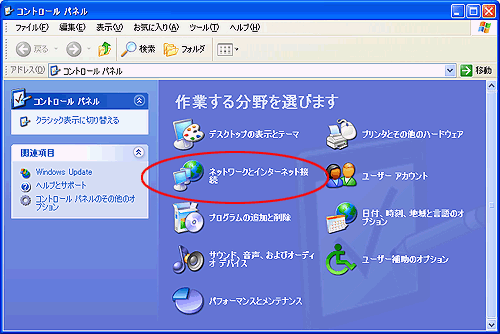 |
|
| 2.ネットワークとインターネット接続 |
「ネットワークとインターネット接続」から「ネットワーク接続」をダブルクリックして下さい。 |
| 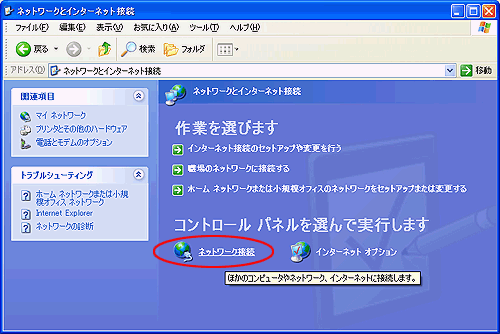
|
|
| 3.ネットワーク接続 |
| 「ネットワーク接続」の左側にある「ネットワークタスク」より、「新しい接続を作成する」を選択して下さい。 |
| 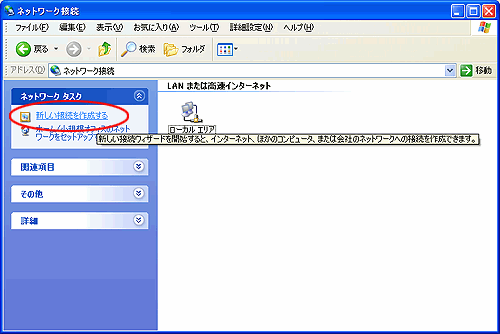
|
|
| 4.新しい接続ウィザードの開始 |
| 新しい接続ウィザードが開始されますので、【次へ】のボタンをクリックして下さい。 |
| 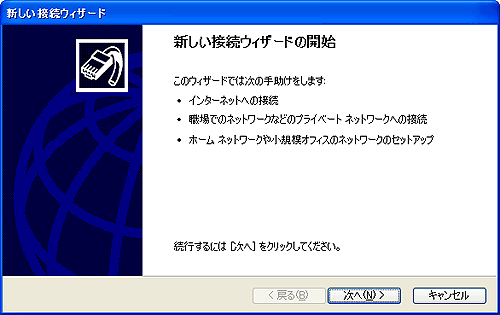
|
|
| 5.ネットワーク接続の種類 |
| 「インターネットに接続する」を選択して下さい。 |
| 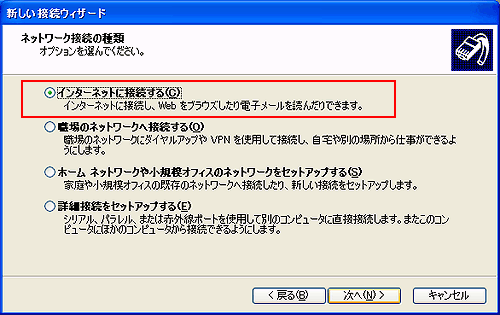
|
|
| 6.準備 |
| 「接続を手動でセットアップする」を選択してください。 |
| 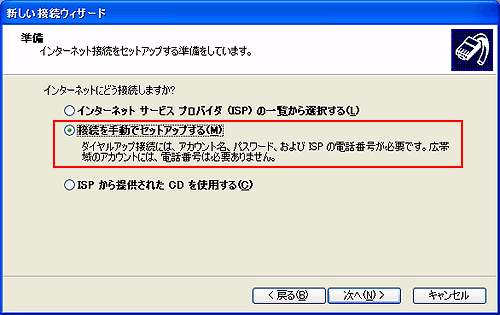
|
|
| 7.インターネット接続 |
| 「ユーザー名とパスワードが必要な広帯域接続を使用して接続する」を選択して下さい。 |
| 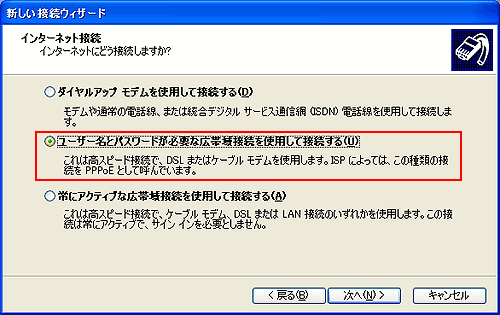
|
|
| 8.接続名 |
| 「ISP名」の欄に「Internet Kurume」(他の名前でも結構です)を入力して下さい。 |
| 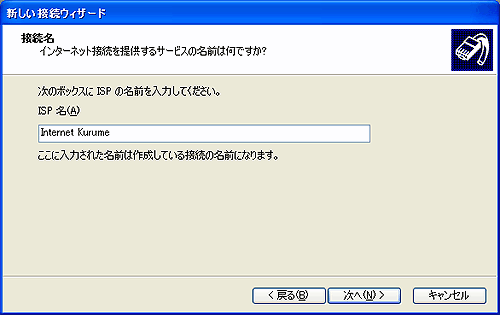
|
|
| 9.インターネットアカウント情報 |
ユーザー名の入力には、ユーザIDに続けて各フレッツ接続プランに対応したISP識別子を入力して下さい。
パスワードの入力には、ユーザパスワードを入力して下さい。
パスワードの再入力にも、再度ユーザパスワードを入力して下さい。 |
| 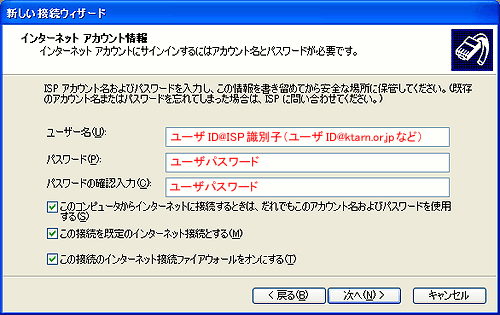
|
| 接続プラン |
ISP識別子 |
| フレッツADSL |
ユーザID@ktarn.or.jp |
| Bフレッツ |
ファミリー100 |
ユーザID@bf.ktarn.or.jp |
| マンション |
ユーザID@bm.ktarn.or.jp |
| ベーシック |
ユーザID@bb.ktarn.or.jp |
| フレッツ・光プレミアム |
ファミリー |
ユーザID@pf.ktarn.or.jp |
| マンション |
ユーザID@pm.ktarn.or.jp |
| フレッツ光ネクスト |
ファミリー |
ユーザID@nk.ktarn.or.jp |
| マンション |
ユーザID@ns.ktarn.or.jp |
※インターネット久留米へお申込されたフレッツ接続プランでのみ接続可能となります。 |
|
| 10.完了 |
| 設定に間違えがなければ、【完了】ボタンをクリックして下さい。 |
| 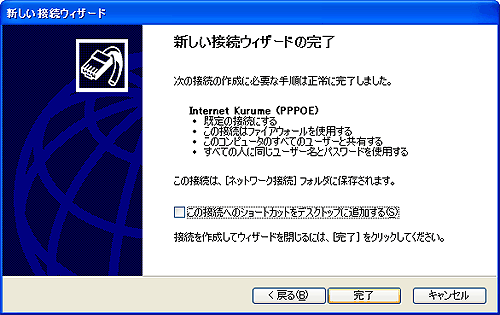
|
|
| 13.接続 |
| 【接続】ボタンをクリックすると接続が始まります。 |
| 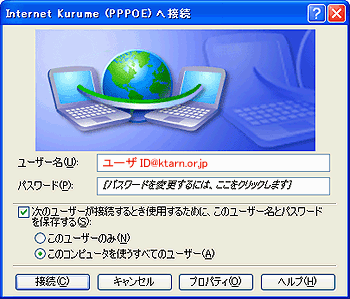
|
|

